Situatie
Pentru utilizatorii sistemelor de operare OS X dock-ul reprezinta aproximativ acelasi lucru pe care il reprezinta Quick Launch-ul (sau Taskbar-ul) pentru utilizatorii Windows. Acesta poate fi customizat cu shortcut-uri pentru diverse aplicatii sau foldere in functie de preferinte. Din pacate dock-ul din OS X nu vine la pachet cu optiune pentru resetarea acestuia la setarile implicite. Daca sunteti utilizator Mac OS X si doriti sa restaurati setarile implicite (inclusiv shortcut-urile default) ale dock-ului din diverse motive (acesta a devenit prea aglomerat, multe shortcut-uri nu mai functioneaza cum trebuie), puteti face acest lucru urmand instructiunile de mai jos.
Solutie
Pasi de urmat
Pentru inceput deschideti Terminal (tastati terminal in Spotlight)
sau deschideti Finder > Applications > Utilities > Terminal
In fereastra deschisa in terminal tastati mai intai comanda defaults delete com.apple.dock si apasati tasta Enter pentru a o executa.
Apoi tasteaza killall Dock
dar atentie este key sensitive asa ca va trebui sa tastezi asa cum e scris.
Dupa ce veti folosi comenzile de mai sus, veti observa ca dock-ul din sistemul dvs OS X a fost resetat la setarile default (setarile cu care acesta a venit imediat dupa instalarea sistemului).
Tip solutie
PermanentPlan de restaurare in caz de nefunctionare
In cazul in care ati dezinstalat vreo aplicatie default din OS X care initial avea shortcut in dock, dock-ul va afisa un “?” in locul acestuia dupa resetare. Daca vreti sa reinstalati aplicatia dati click pe semnul intrebarii ? iar daca nu doriti reinstalarea click dreapta pe ? >Options>Remove from Dock.

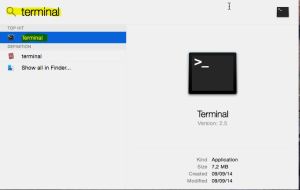
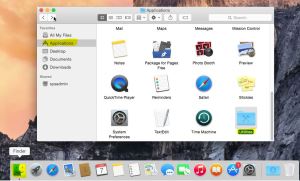
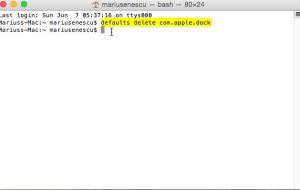
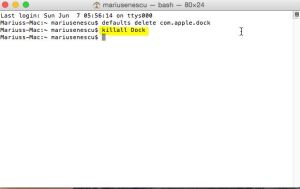
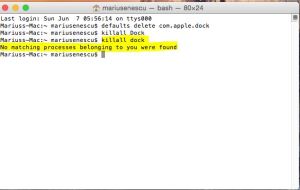

Leave A Comment?